win7升级win10教程
- 分类:Win10 教程 回答于: 2023年01月17日 14:25:02
最近网友想要升级到win10系统,但是不知道要怎么操作,win7升级win10教程怎么操作呢? 接下来小编给大家讲述一下win7升级win10教程吧,希望可以帮到各位哦。
工具/原料:
系统版本:Windows7
品牌型号:惠普星13
软件版本:小白一键重装系统
方法/步骤:
方法一:运用电脑系统更新完成win10升级。
1、首先,打开Windows7旗舰系统计算机,在“开始”菜单中选择“控制面板”,然后单击“打开”。
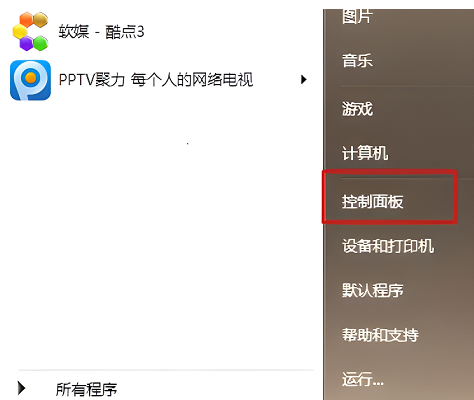
2、然后,在“控制面板”页面中,找到“系统和安全”这项,并选中点击打开即可。
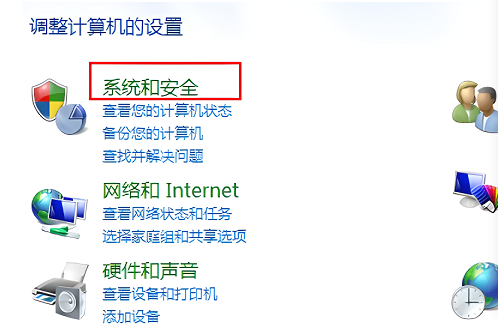
3、接下来,在弹出的窗口中,找到“检查更新”,点击打开。
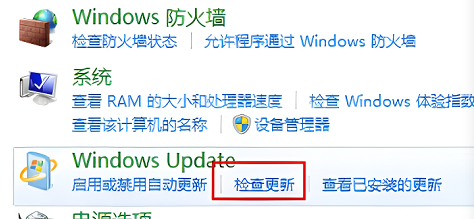
4、然后可以看到win10系统的更新推送,点击“安装”。
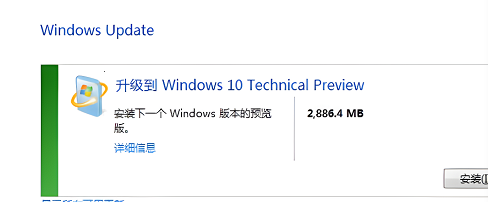
5、此时会提示正在准备安装,等待就好了。
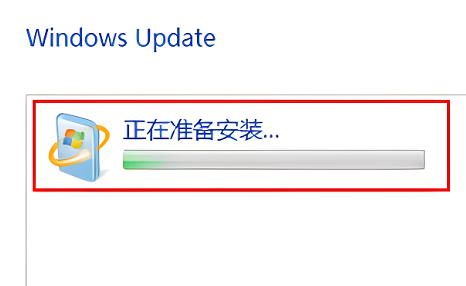
6、全部安装好了之后,重启就可以安装系统了。
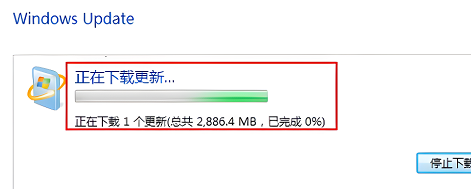
方法二:下载小白一键重装系统选择需要的系统下载即可。
1.点击“安装此系统”确认安装此系统,再点击“下一步”。
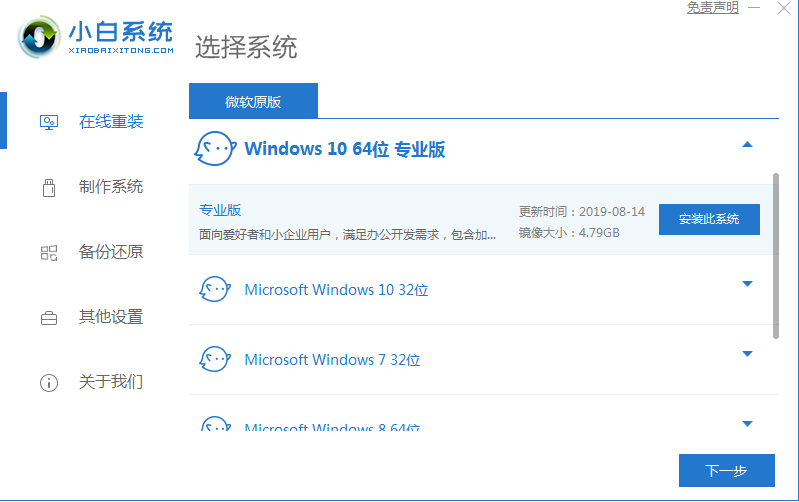
2.自动备份驱动,高速下载系统文件,只需要稍等片刻。
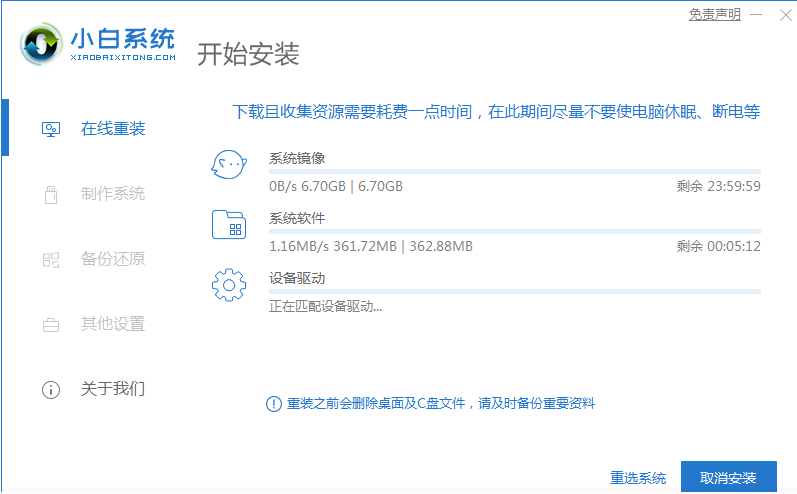
3.自动将下载完成的文件进行部署,完成后重启电脑即可开始安装系统。
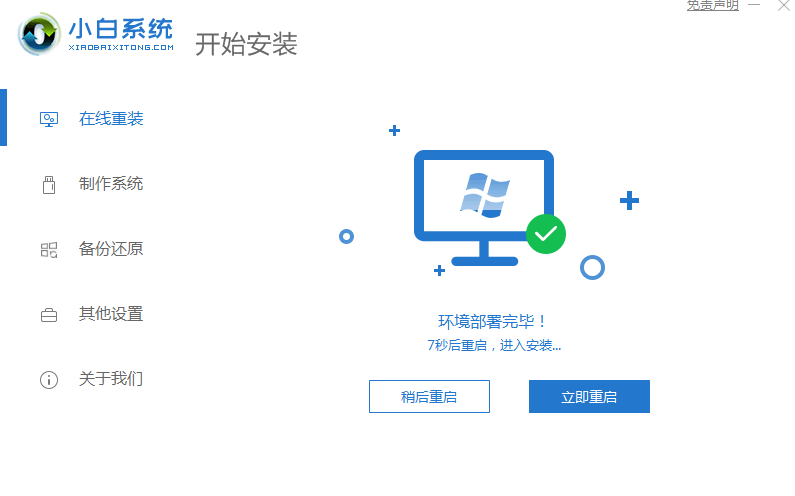
总结:以上就是关于win7升级win10教程,希望可以帮到各位哦。
 有用
26
有用
26


 小白系统
小白系统


 1000
1000 1000
1000 1000
1000 1000
1000 1000
1000 1000
1000 1000
1000 1000
1000 1000
1000 1000
1000猜您喜欢
- 安装操作系统win10的方法步骤..2022/09/04
- 360升级助手怎么升级win102022/12/26
- win10只有c盘怎么分区2020/08/31
- 技术编辑教您win10系统正版多少钱..2018/11/09
- 细说win10更新失败怎么解决2019/03/01
- 怎么升级win10系统2022/10/23
相关推荐
- 小编教你全面优化电脑系统..2018/10/26
- 最新系统之家win10 激活系统图文教程..2017/06/11
- 怎么重装系统win10方法教程2022/08/17
- win10激活工具的使用方法2021/11/23
- 电脑启动不了怎么重装系统win10..2022/06/06
- 小编教你如何取消电脑开机密码..2017/08/16

















